Créer un nouveau produit
Aller dans le menu Produits>Nouveau produit, Saisissez les informations. Les champs Réf., Libellé, État (Vente), État (Achat) sont obligatoires. Une fois les champs désirés renseignés, cliquez sur Créer’.
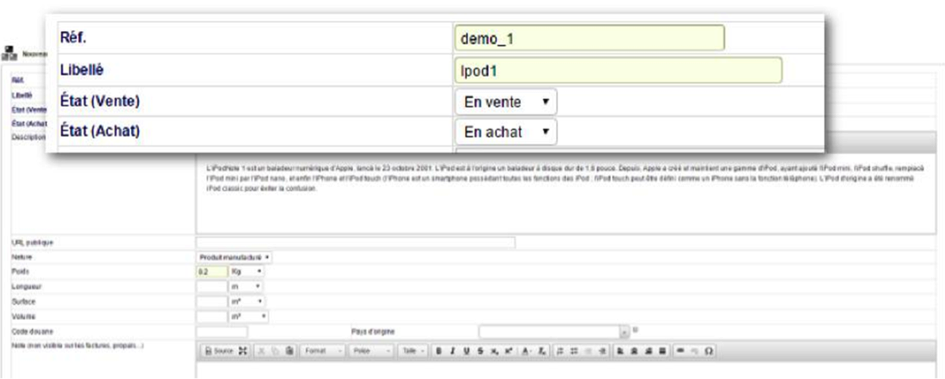
Pour rattacher une image au produit il faut passer par l’onglet ‘Fichiers joints’ et utiliser la fonctionnalité ‘Ajouter un fichier/document’
Une fois votre produit créé, vous le retrouvez dans la liste des produits, accessible par le lien dans le menu gauche Produits>Liste. En cliquant sur notre produit dans la liste, nous accédons à sa fiche produit. Celle-ci affiche des onglets plus ou moins nombreux selon le nombre de modules activés.
Nous avons dans notre exemple activé les modules Catégories, Stock, Codes-barres et Marges.
Recherche par code- barres ajoutée.
Astuce : Vous pouvez rajouter ou modifier un taux de TVA par vous-même, en vous rendant à l’adresse suivante : Accueil/Configuration/Dictionnaires. Cliquez sur le nom du dictionnaire ‘Taux de TVA ou de taxes de ventes’. Pour rajouter un taux, celui à 2 0% par exemple, sélectionnez le pays (ici la France en l’occurrence), le taux (2 0 %) , NPR à Non (il s’agit de la TVA non perçue récupérable utilisée dans les DOM) , renseignez une note pour le retrouver (VAT rate 2 0) et cliquez sur le bouton ‘Ajouter’.

